MicrosoftOfficeExcel怎么进行数据透视表操作?
时间:2025-07-09 | 作者: | 阅读:0数据透视表适合用来重新整理、分类和统计销售数据,如按月统计销售额、查看不同地区产品销售情况、统计客户消费金额等;插入数据透视表需先选中数据区域,点击“插入”→“数据透视表”,选择放置位置和数据范围;字段设置分为四个区域:行标签用于分组(如地区),列标签横向展示分类(如产品),值用于统计(如求和销售额),筛选器设置全局过滤条件(如日期范围);常用技巧包括添加多个值字段、更改计算方式、刷新数据以及调整布局形式。

用 Microsoft Office Excel 做数据透视表,其实没那么复杂。只要你掌握几个关键步骤,就能快速从一堆数据中提炼出有价值的信息。
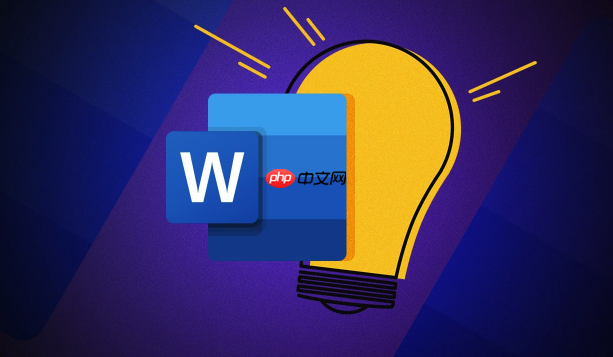
数据透视表适合用来干什么?
很多人第一次接触数据透视表时,可能不太清楚它到底能干啥。简单来说,它就是一个帮你“重新整理、分类和统计”数据的工具。比如:
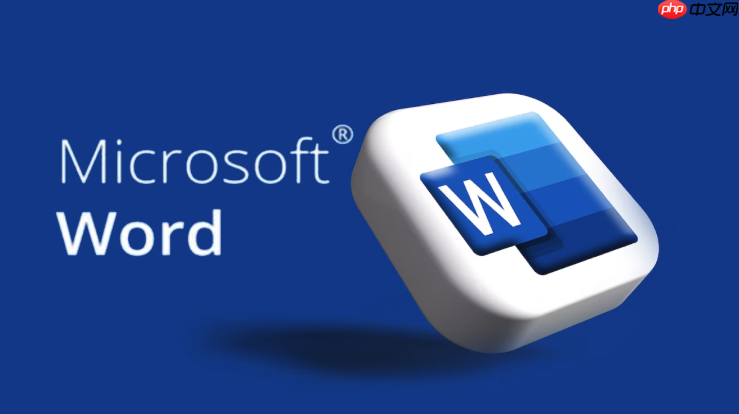
- 想知道每个月销售额是多少
- 想看不同地区哪个产品卖得最好
- 想统计某类客户的总消费金额
这些都可以通过数据透视表快速完成,不用写公式也能搞定。
怎么插入一个数据透视表?
要开始操作,先选中你的原始数据区域(包括标题行),然后点击菜单栏上的“插入” → “数据透视表”。这时会弹出一个窗口,让你选择:
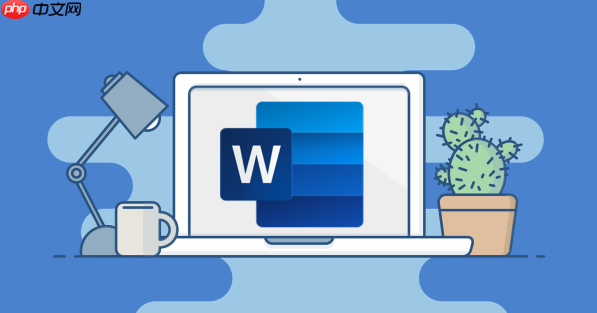
- 放在新工作表还是当前工作表
- 数据范围是否正确
确认之后点确定,就进入到了数据透视表字段设置界面。
字段怎么拖?别乱来!
这一步是很多新手容易迷糊的地方。记住这个逻辑:数据透视表的结构分为四个区域:
- 行标签:你想按什么分组?比如日期、产品名、地区等
- 列标签:横向展示的分类项,比如月份、年份
- 值:你要统计的内容,通常是求和、计数、平均值等
- 筛选器:全局过滤条件,比如只看某个季度的数据
举个例子:你有一张销售记录表,包含“日期”、“地区”、“产品”、“销售额”。
你可以这样设置:
- 行标签:地区
- 列标签:产品
- 值:销售额(默认是求和)
- 筛选器:日期(比如只看一季度)
这样就能看到每个地区各个产品的总销售额了。
一些常用小技巧
- 多个值字段:想同时显示“销售额”和“订单数量”?可以在“值”区域添加两次,分别设置为求和和计数。
- 更改计算方式:默认是求和,但有时候需要平均值或计数,右键点击值字段就能改。
- 刷新数据:如果原始数据变了,记得右键数据透视表 → 刷新,否则结果不会更新。
- 布局调整:可以切换“表格形式”或“大纲形式”,让结果看起来更清晰。
基本上就这些操作了。刚开始可能会觉得有点绕,但多试几次,你会发现它真的很方便。关键是理解字段该怎么放,而不是死记硬背步骤。
来源:https://www.php.cn/faq/1395444.html
免责声明:文中图文均来自网络,如有侵权请联系删除,心愿游戏发布此文仅为传递信息,不代表心愿游戏认同其观点或证实其描述。
相关文章
更多-

- WPSOCR识别无限次 WPS Office会员特权免广告使用
- 时间:2025-07-29
-

- 专业PPT成品展示网站 高质量PPT方案参考
- 时间:2025-07-29
-

- office2010表格行高默认值 word表格列宽根据窗口自动调整
- 时间:2025-07-29
-

- Excel数据透视表缩进 Excel报表内容缩进调整指南
- 时间:2025-07-28
-

- Office语法检查增强版 多语种纠错终身免广告
- 时间:2025-07-28
-

- word2010表格行高精确设置 excel表格多列等宽调整步骤
- 时间:2025-07-28
-

- office365表格行高自适应 wps文字表格列宽固定值修改方法
- 时间:2025-07-28
-

- 成品PPT案例分享平台 可直接使用PPT资源
- 时间:2025-07-28
精选合集
更多大家都在玩
大家都在看
更多-

- 合成神龙小游戏推荐
- 时间:2026-01-15
-

- 傻子网名男生两个字霸气(精选100个)
- 时间:2026-01-15
-

- 千年寻仙追杀仇人攻略
- 时间:2026-01-15
-

- 空灵诗篇商店换购教程
- 时间:2026-01-15
-

- 支付宝怎么发送口令红包?支付宝发送口令红包的方法
- 时间:2026-01-15
-

- 玉茗茶骨第4集剧情介绍
- 时间:2026-01-15
-
- 抖音切片是怎么赚钱的?
- 时间:2026-01-15
-

- 好听昵称唯美男生霸气网名(精选100个)
- 时间:2026-01-15


![《这是我的土地》 v1.0.3.19014升级档+未加密补丁[ANOMALY] v1.0.3.19014](https://img.wishdown.com/upload/soft/202601/04/1767522369695a4041041f4.jpg)




![《海港物语》 v1.2.0升级档+未加密补丁[TENOKE] v1.2.0](https://img.wishdown.com/upload/soft/202601/15/176846413069689f02db6a0.jpg)




